如何在您喜歡的應用程序上設置暗模式
已發表: 2022-01-29我們一天中的大部分時間都在盯著屏幕。 根據 eMarketer 的數據,2019 年,美國成年人看移動設備的時間首次超過了電視,平均每天 3 小時 10 分鐘。 在 COVID-19 大流行期間,數據使用量猛增,在屏幕上花費的時間大大增加。
流入眼球的所有明亮光線都不是很好。 藍光會使您的大腦對一天中的時間感到困惑,從而擾亂睡眠。 不過,對於大多數人來說,放棄移動設備並不是一個真正的選擇,所以我們轉向了藍光過濾器或藍光眼鏡之類的東西。 您還可以將白色背景換成灰色和黑色,讓您的眼睛休息一下。
並非所有應用程序都提供官方暗模式,但近年來許多應用程序都加入了這一潮流。 如果您至少有 iOS 13 或 Android 10,您的設備將支持系統範圍的暗模式。 對於某些 Google 或 Apple 應用程序,這是打開暗模式的唯一方法。
如果您使用的是較舊的操作系統,您可能不會不走運。 運行 Android 9/Pie 的三星手機支持更有限的暗模式版本,一些自帶暗模式的應用程序可能支持較舊的操作系統。
無論您是黑暗模式的新手,更喜歡挑選主題,還是試圖在舊設備上找出您的選項,以下是如何在您最喜歡的一些應用程序中打開它。
安卓消息
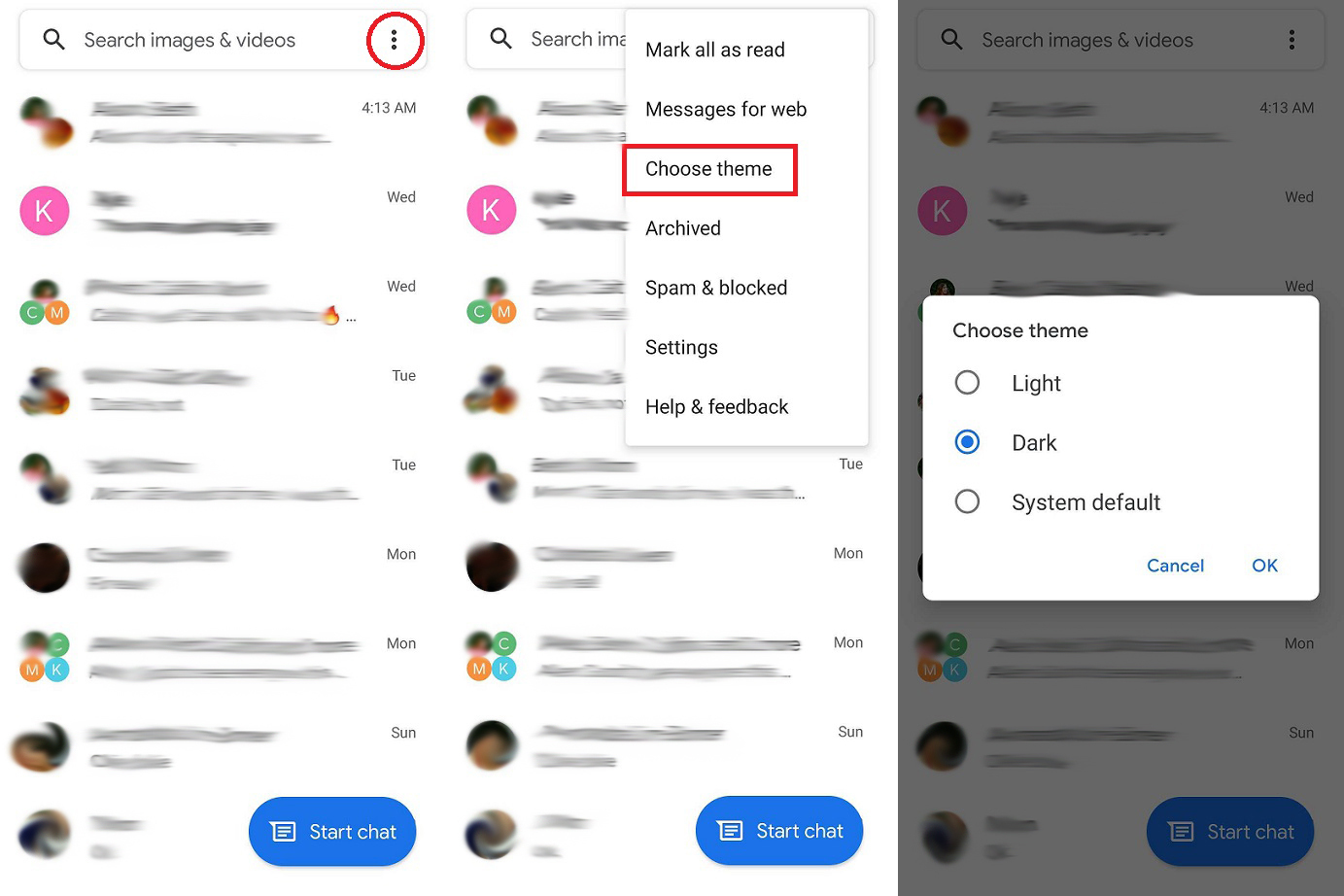
在消息中,點擊三點菜單,然後從下拉列表中選擇選擇主題。 然後,您可以使應用程序變亮、變暗或將其與系統默認主題相匹配。
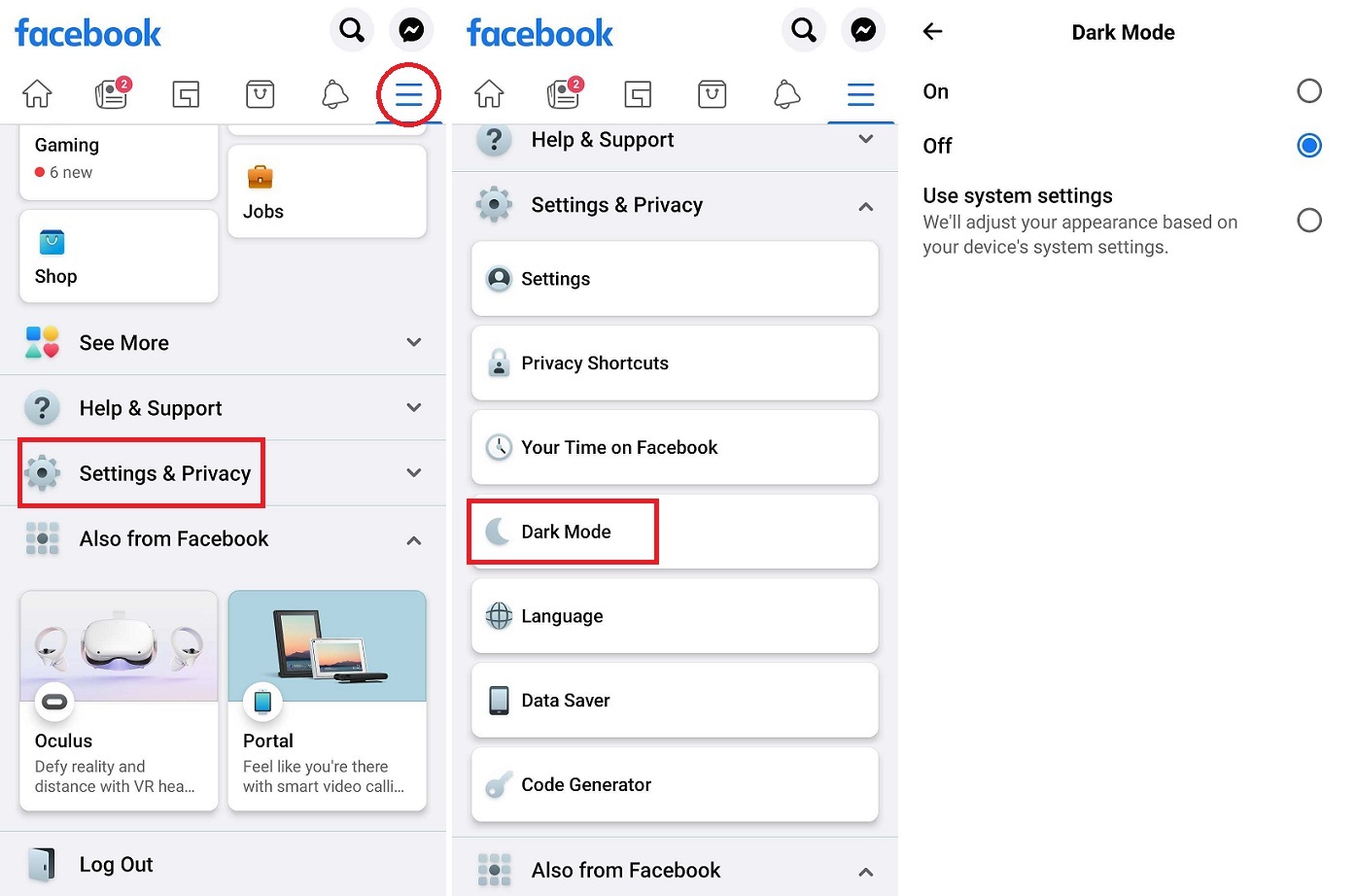
點擊右上角 (Android) 或右下角 (iOS) 的漢堡菜單,向下滾動並選擇Settings & Privacy > Dark Mode 。 然後,您可以打開或關閉它,或者使該應用程序依賴於您手機的系統範圍主題。
郵箱
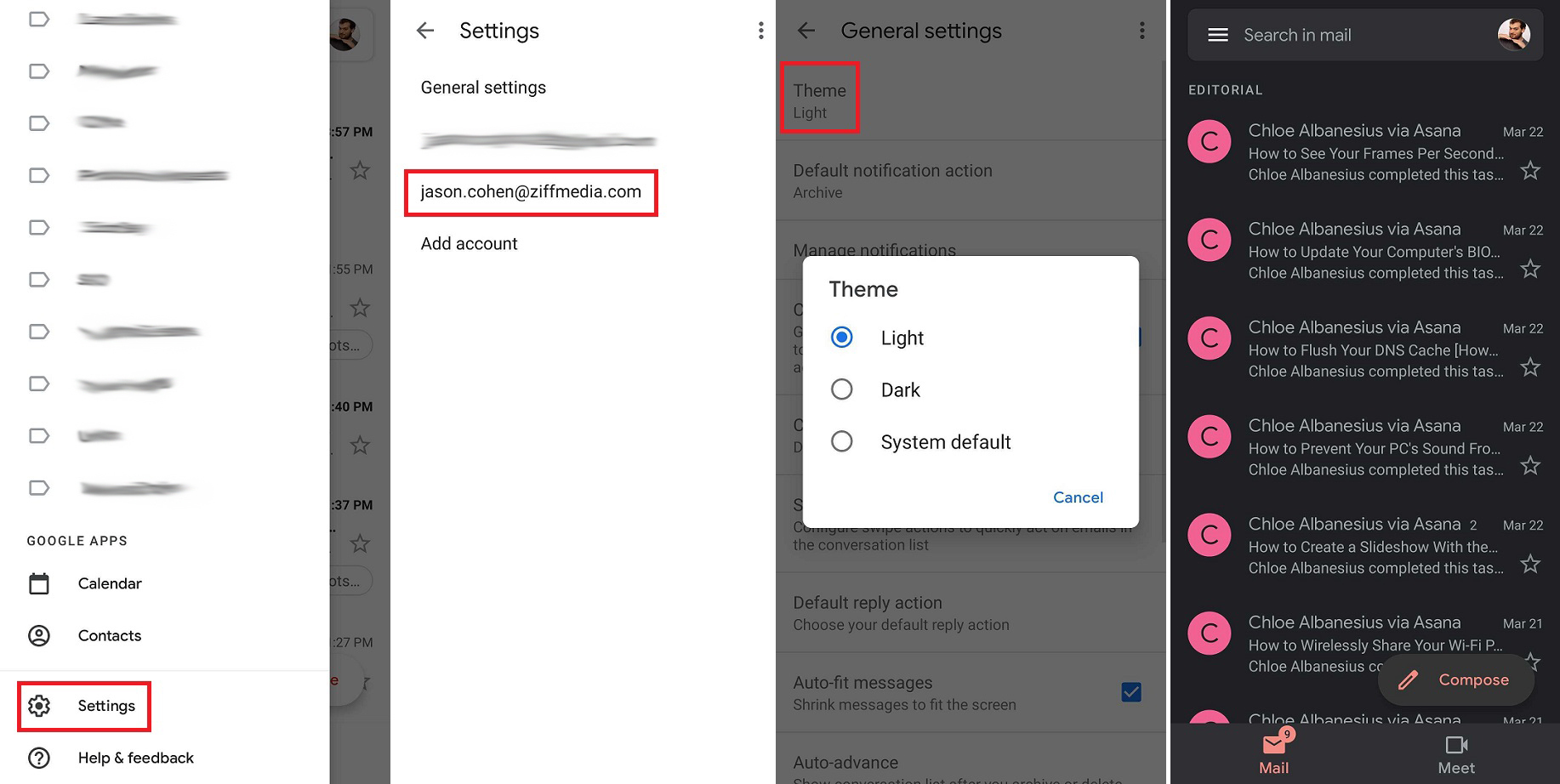
Gmail 長期以來一直支持網絡主題; 他們更改菜單,但收件箱仍然是白色的。 如果您想在手機上使用暗模式,您是否能夠做到這一點取決於您擁有的手機和移動操作系統。 在 Android 手機上,導航到“設置”菜單並查看您是否有主題選項,例如上面三星智能手機的屏幕截圖。 如果沒有,您可能會被限制為 Gmail 的操作系統級暗模式。 例如,我們在 iOS 或 OnePlus 5 的 Gmail 設置中找不到主題選項。
谷歌日曆
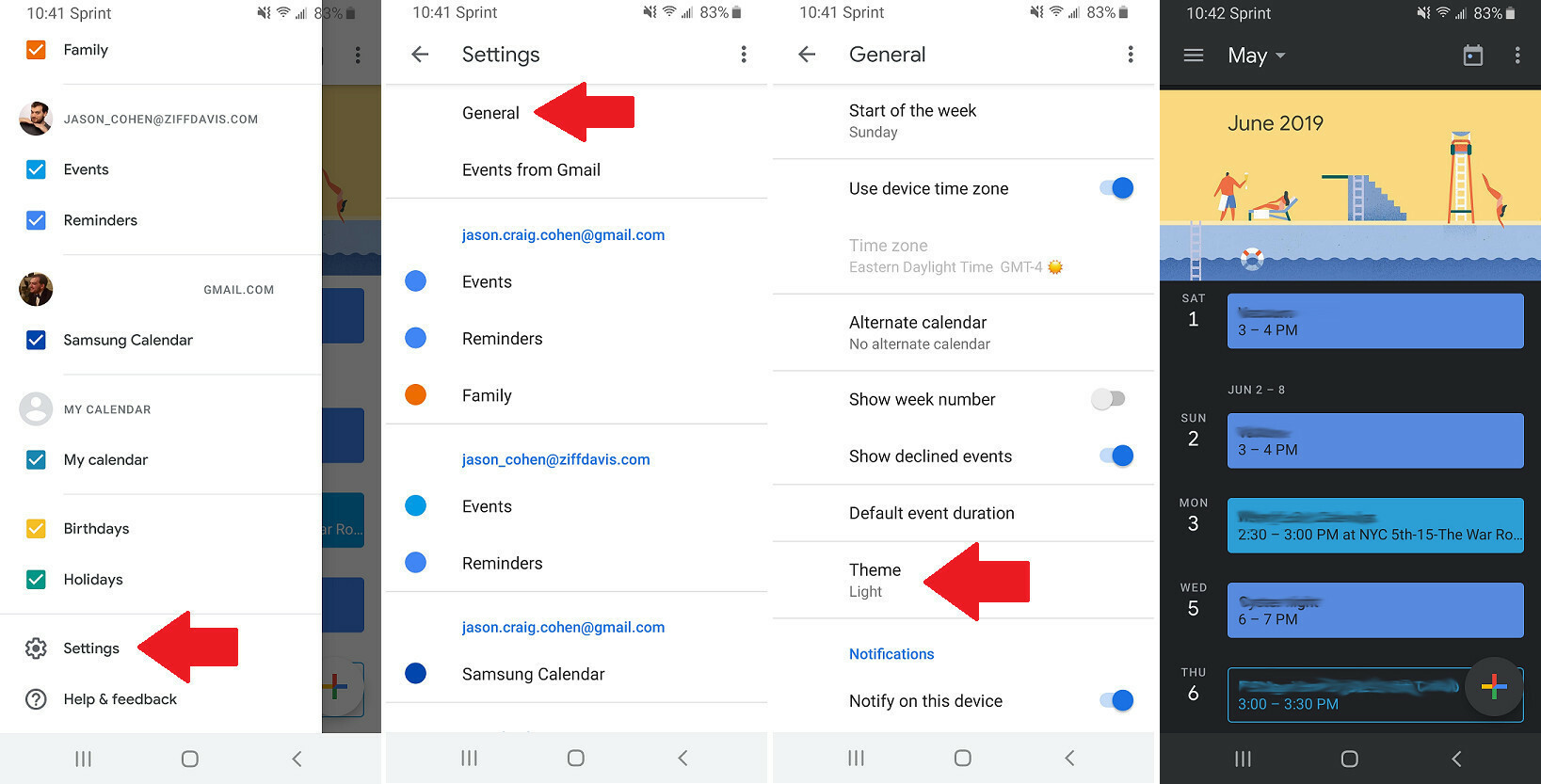
在 Android 上,點擊左上角的漢堡菜單,然後選擇設置 > 常規 > 主題。 在淺色或深色主題之間進行選擇,或者將其更改為系統的默認主題。 iOS 版本的應用程序中沒有暗模式控件,但如果您設置系統範圍的暗模式,Google 日曆仍然會變暗。
Google 雲端硬盤(僅限 Android)
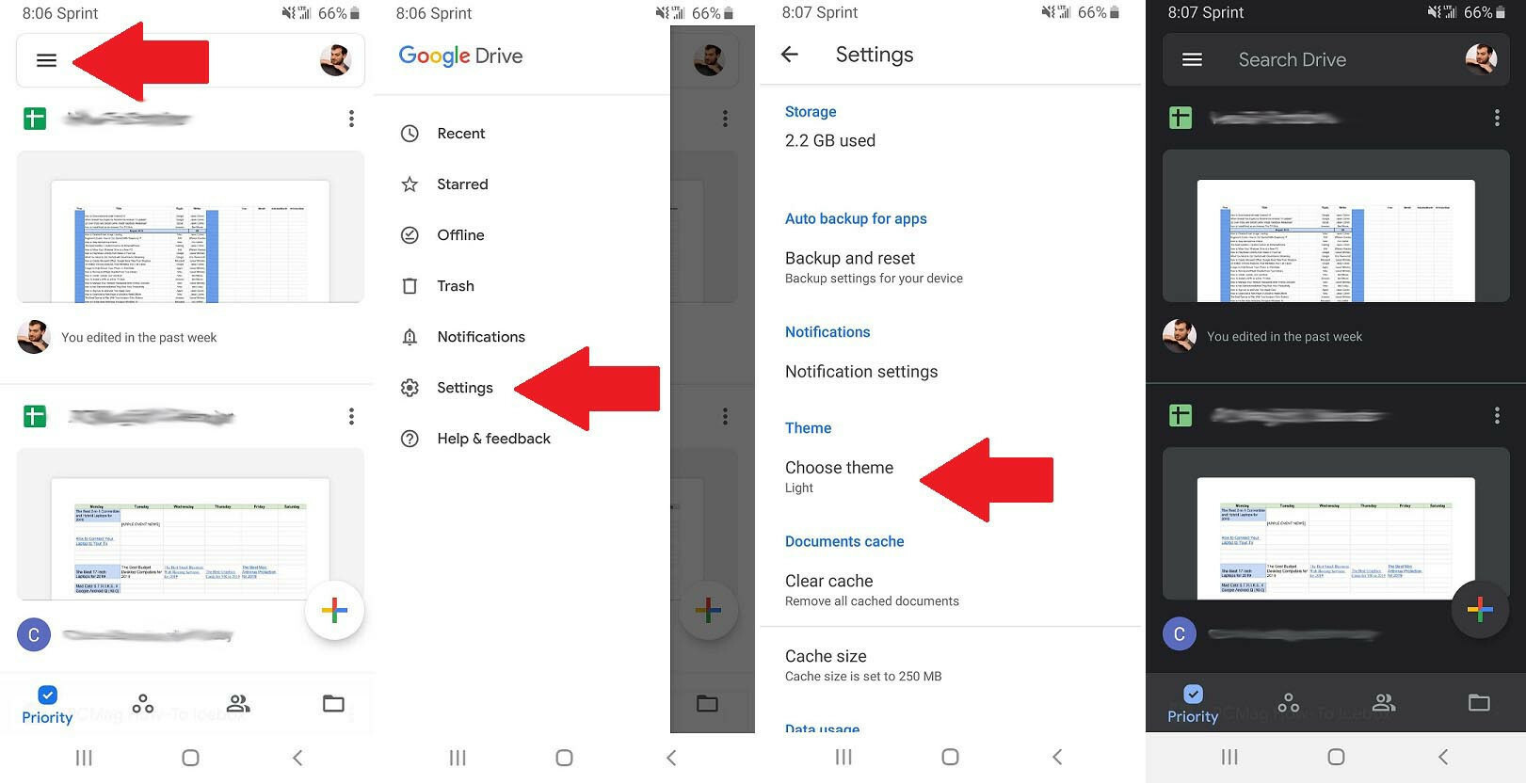
通過打開漢堡菜單並選擇Settings > Theme在 Android 版本的 Google Drive 中打開暗模式,然後選擇默認的亮模式、暗模式,或使其由設備的節電模式決定。 iOS 上尚不提供獨立的深色模式。
谷歌文檔
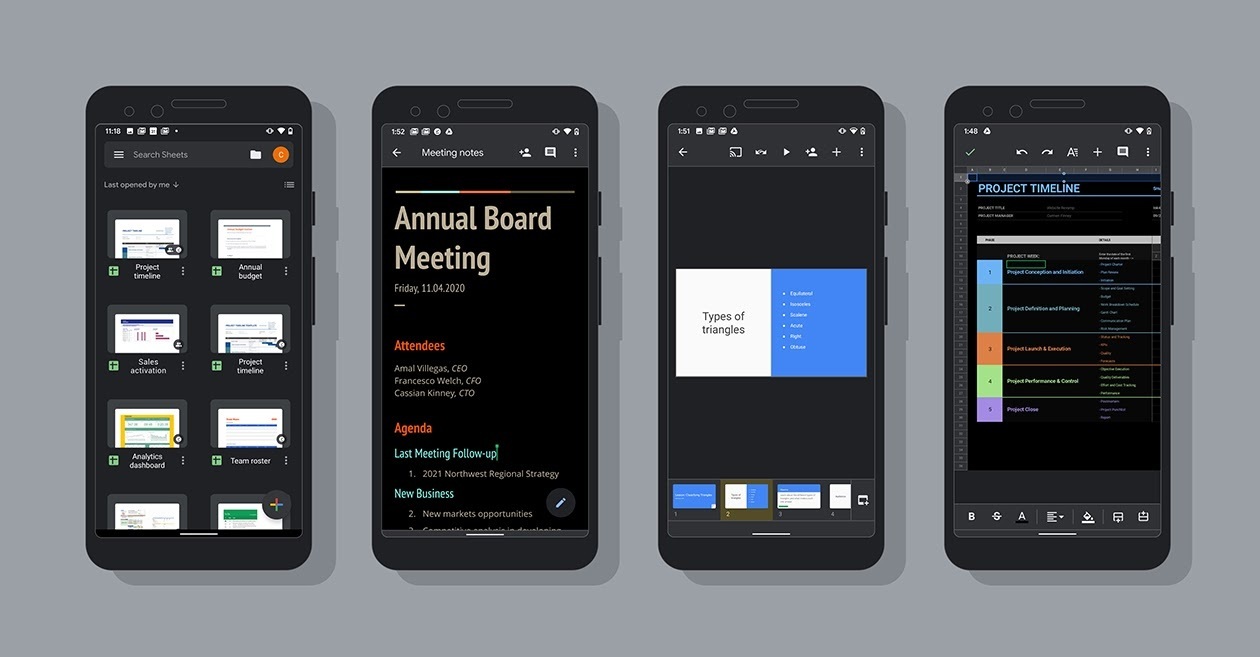
對於適用於 Android 和 iOS 的 Google 文檔、表格和幻燈片應用程序中的暗模式,請打開漢堡菜單並點擊設置 > 主題,然後選擇暗、亮或系統默認設置。 如果您不喜歡在深色模式下閱讀文檔,您可以在淺色主題下預覽您的作品。 打開文檔後,點擊三點圖標,然後點擊以淺色主題查看。 這將暫時將頁面變為白色,而菜單和邊框保持黑色。
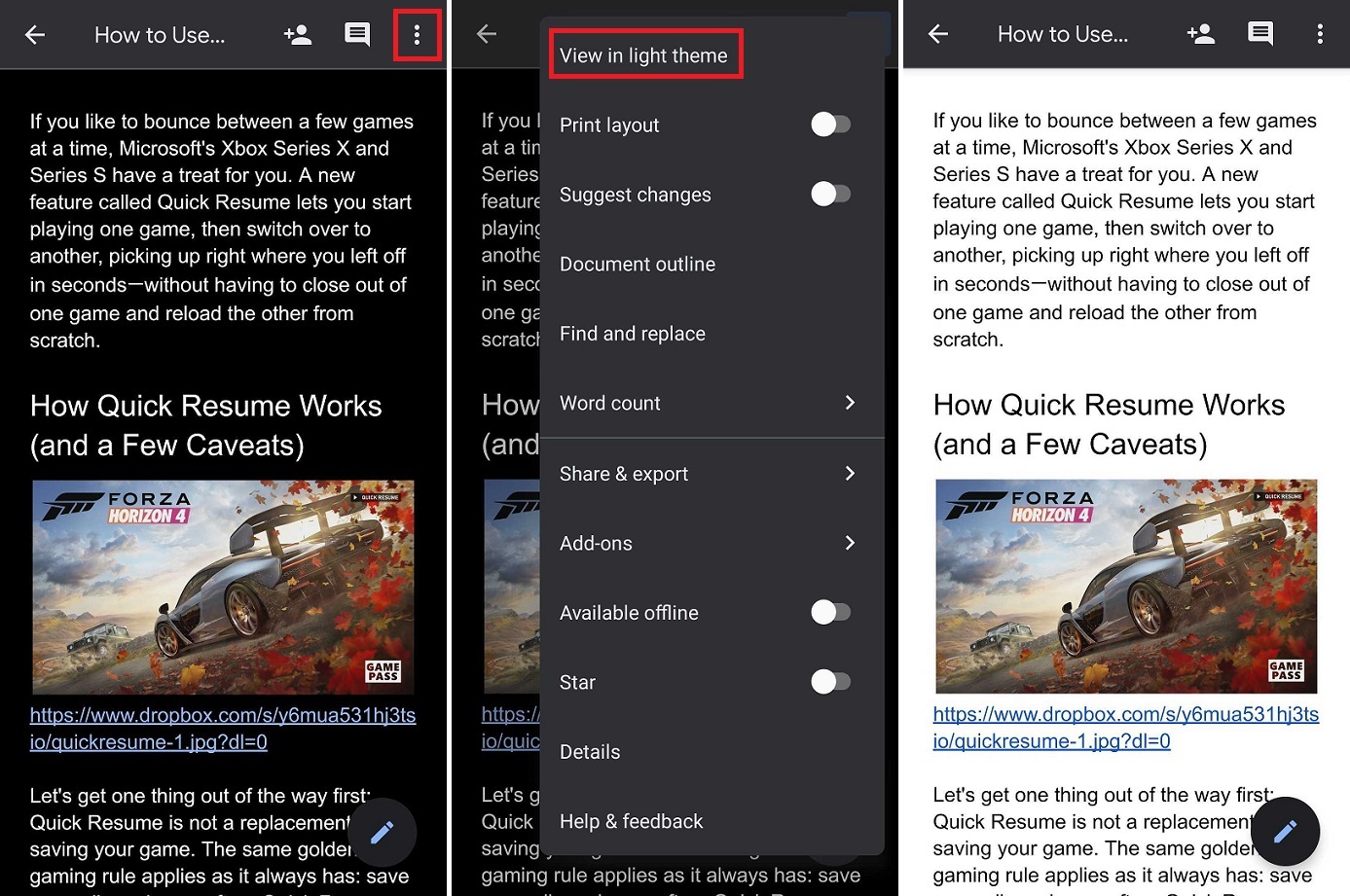
谷歌地圖
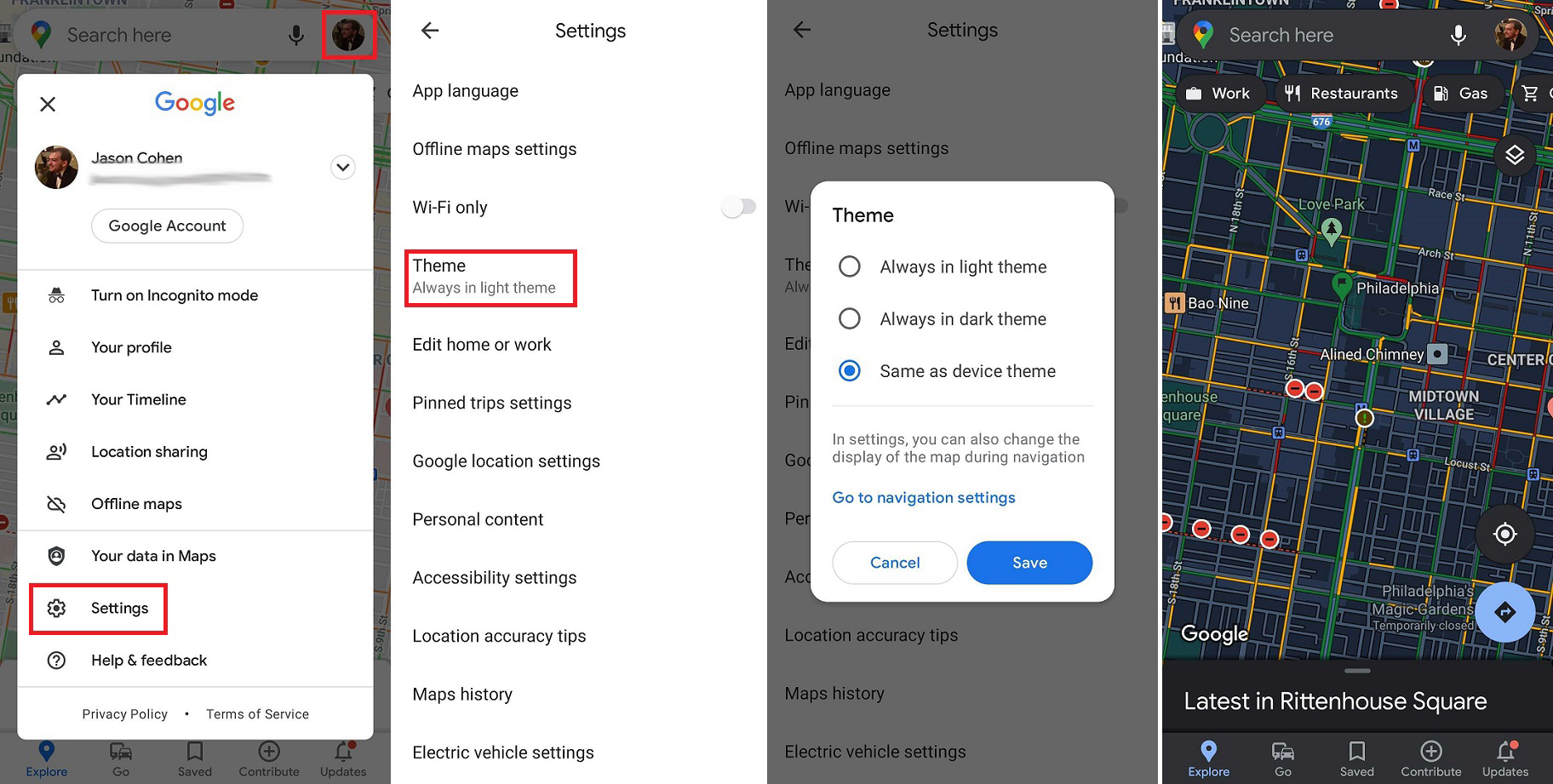
在多年只提供有限的夜間主題之後,谷歌地圖終於獲得了適用於 Android 的完全黑暗模式。 通過點擊右上角的個人資料圖片並轉到“設置”>“主題”來打開它。 在那裡,您可以打開黑暗模式或將其設置為匹配設備的主題。
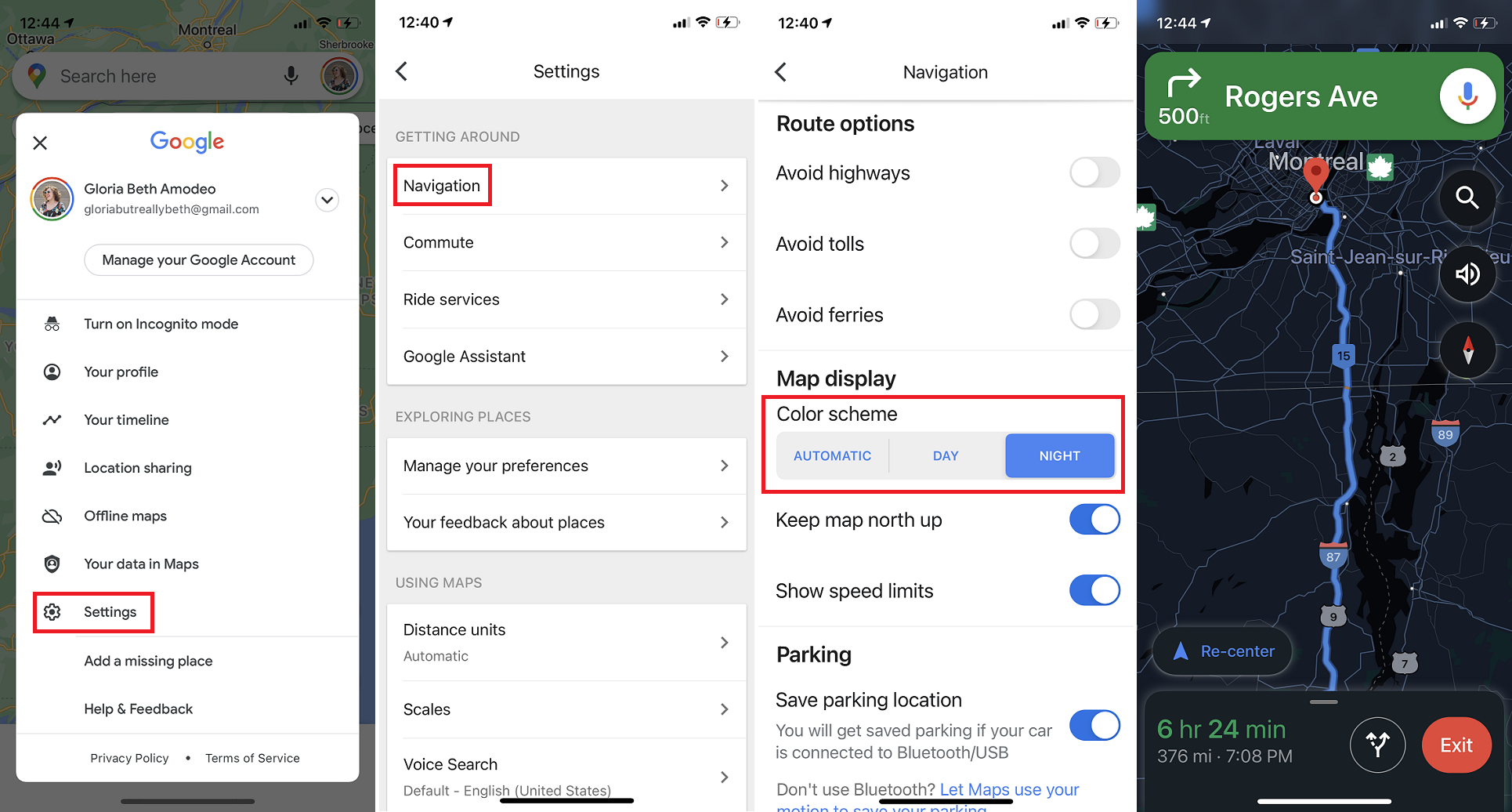
目前,iPhone 和 iPad 用戶仍需使用導航主題,該主題只能在導航模式下使用。 轉到設置 > 導航並查找地圖顯示部分。 然後,您可以將應用程序的主題更改為變暗或匹配一天中的時間,但只有當您積極遵循指示時才會啟動。
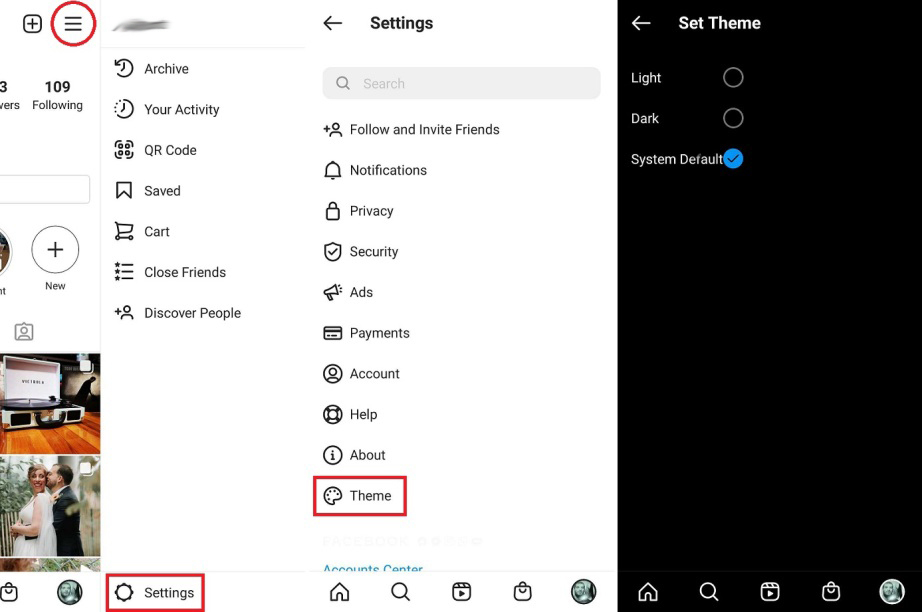
Instagram 應用程序似乎根據您選擇的操作系統以不同方式處理暗模式。 對於 iPhone 用戶,該應用程序只是模仿系統默認主題,但 Android 用戶可以設置自定義主題。 點擊右下角的個人資料圖片,然後打開右上角的漢堡菜單。 轉到設置>主題,您可以選擇淺色或深色,或使用系統默認值。
點燃
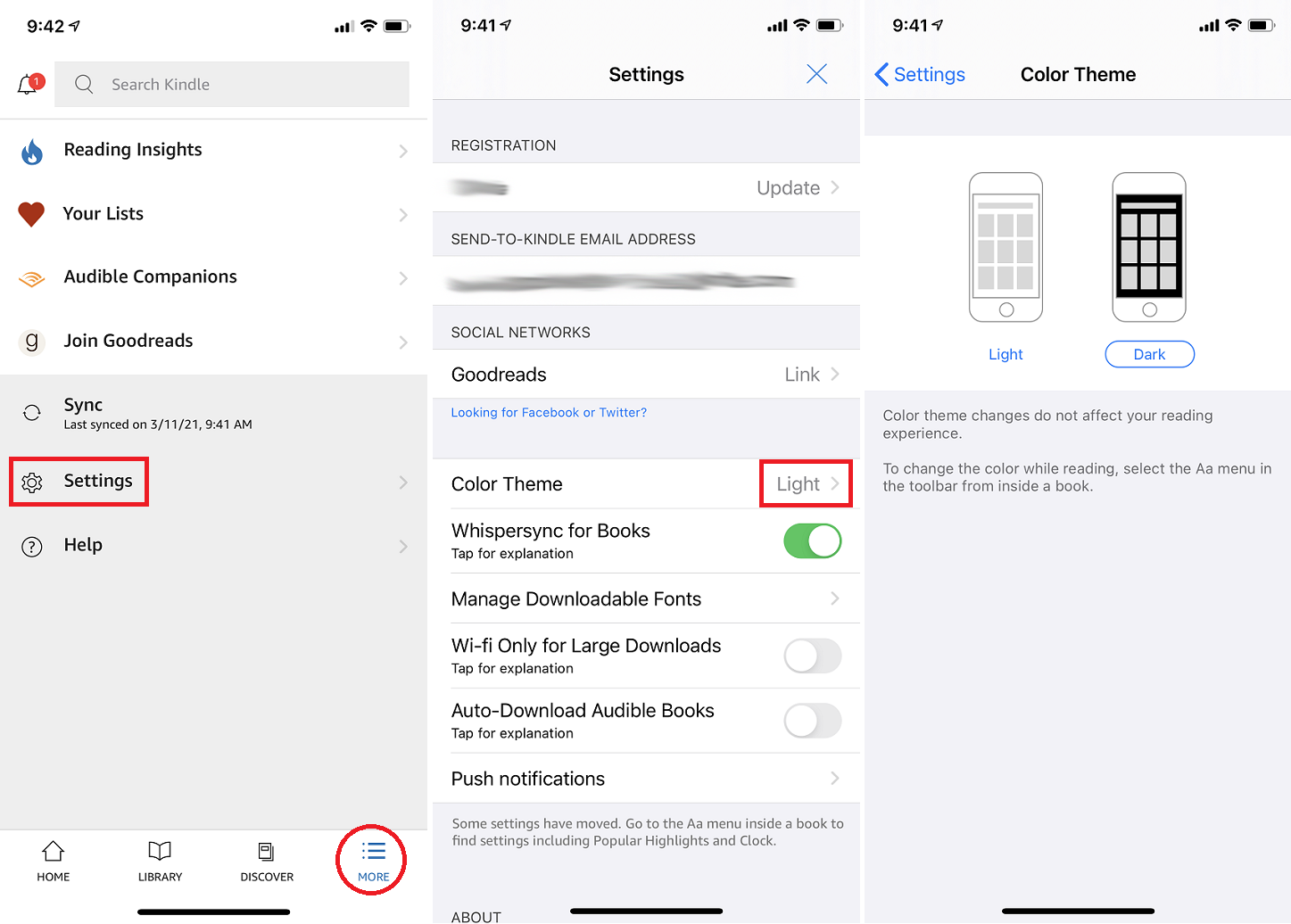
亞馬遜的 Kindle 應用程序允許您通過導航至更多 > 設置 > 顏色主題 > 深色來打開深色模式。 但是,這不會改變您的電子書的內容。 為此,請點擊每本書頂部的Aa圖標,點擊佈局並選擇黑點。

信使
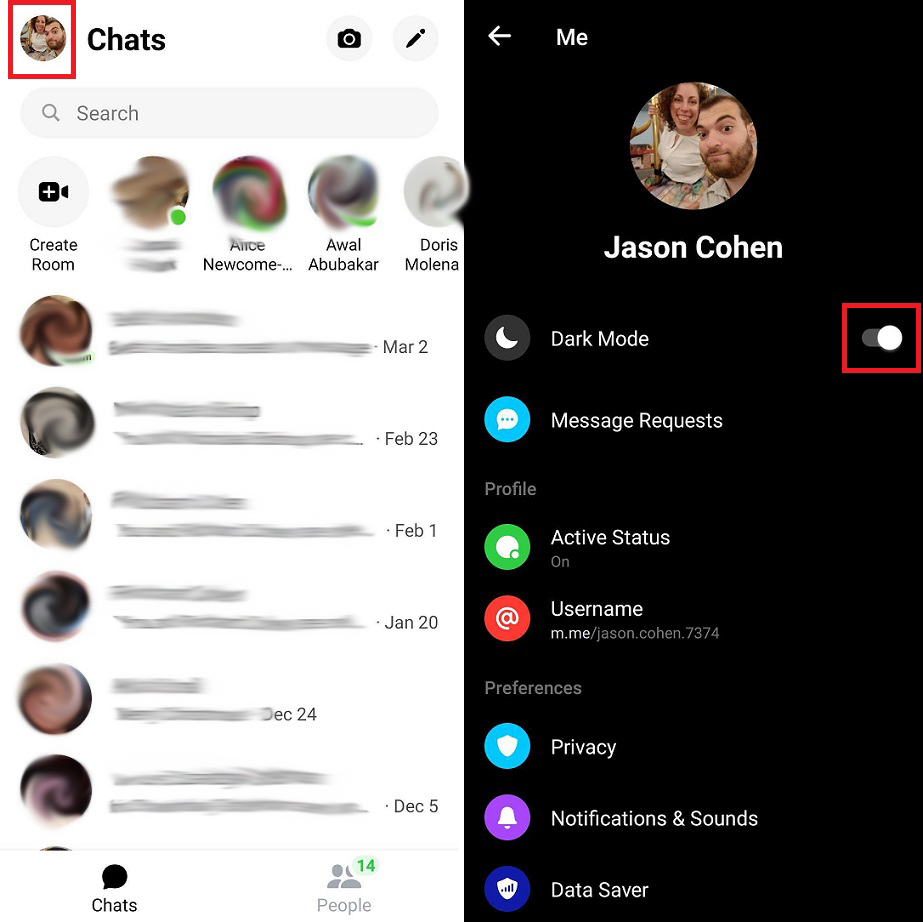
Facebook 的 Messenger 應用程序在 iOS 和 Android 設備上都支持暗模式,而且打開起來非常簡單。 您所要做的就是點擊左上角的聊天頭圖標,然後點擊黑暗模式。 iPhone 和 iPad 上的用戶將添加根據系統默認主題設置應用程序的選項。
外表
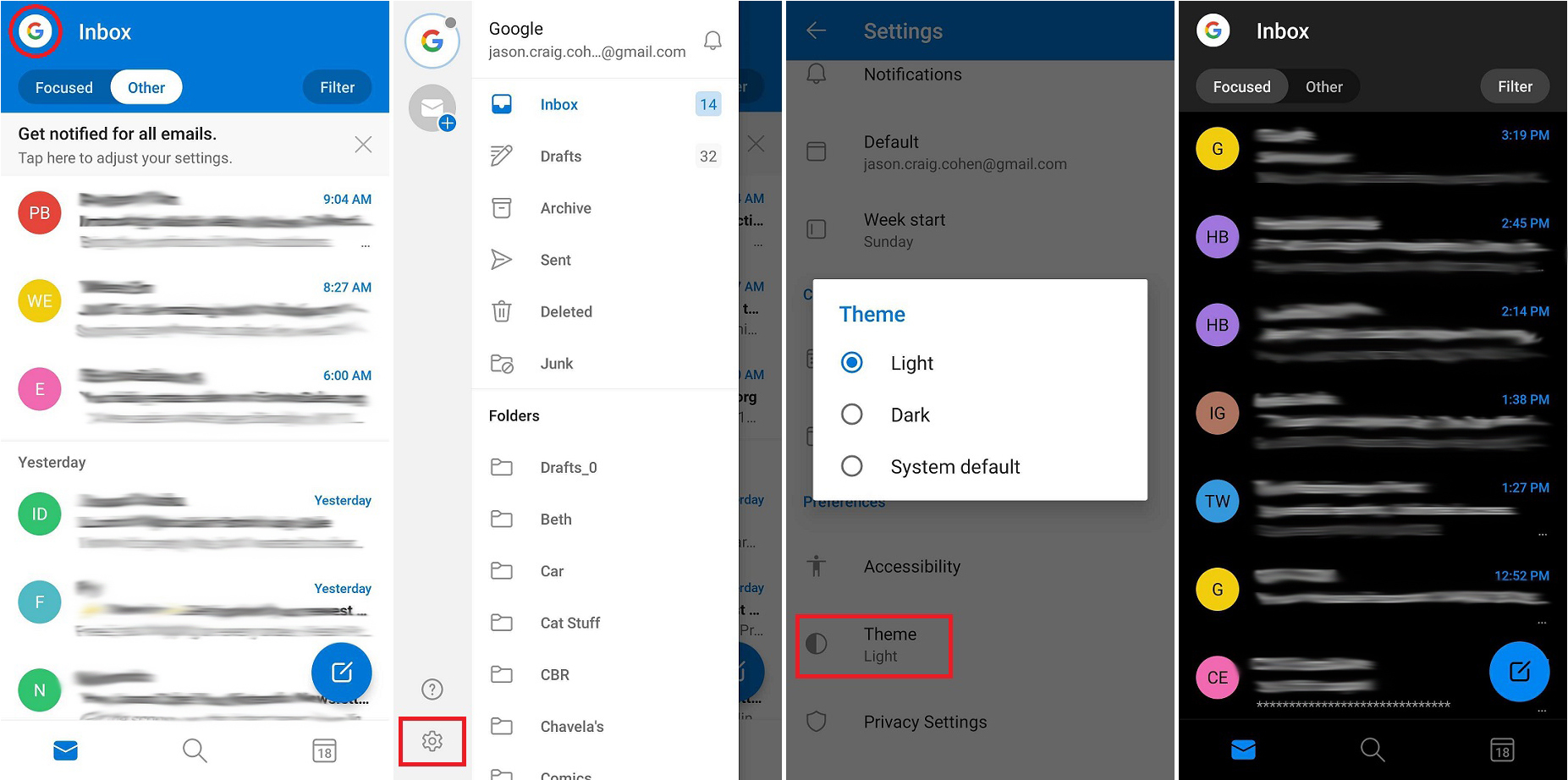
在 Android 和 iOS 上,點擊左上角的帳戶圖標,然後選擇出現在左下角的齒輪圖標。 在 Android 上,向下滾動到主題,然後在淺色、深色和/或電池保護程序/系統默認值之間進行選擇。在 iOS 上,滾動到外觀,然後選擇淺色、深色或系統範圍。

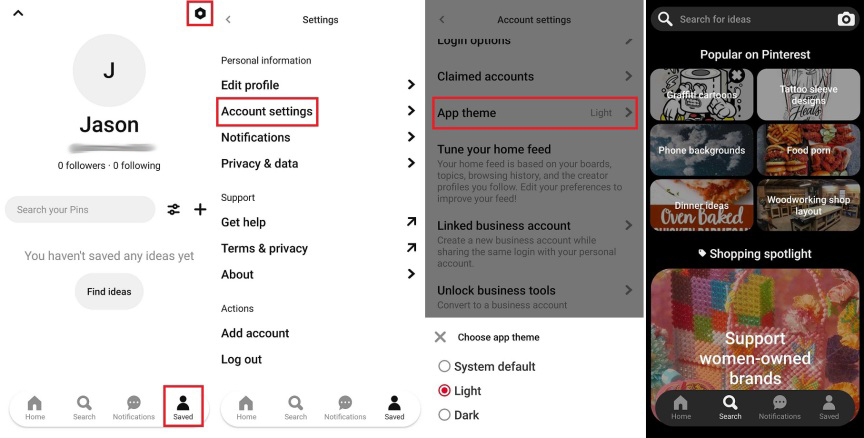
Android 用戶可以通過點擊用戶配置文件按鈕並選擇窗口頂部的小齒輪將 Pinterest 應用程序設置為暗模式。 導航到Account settings > App theme ,然後在暗模式或系統默認/節電模式之間進行選擇。 如果不啟用系統範圍的暗模式,那些擁有 iPhone 或 iPad 的用戶將無法直接更改應用程序主題。
紅迪網
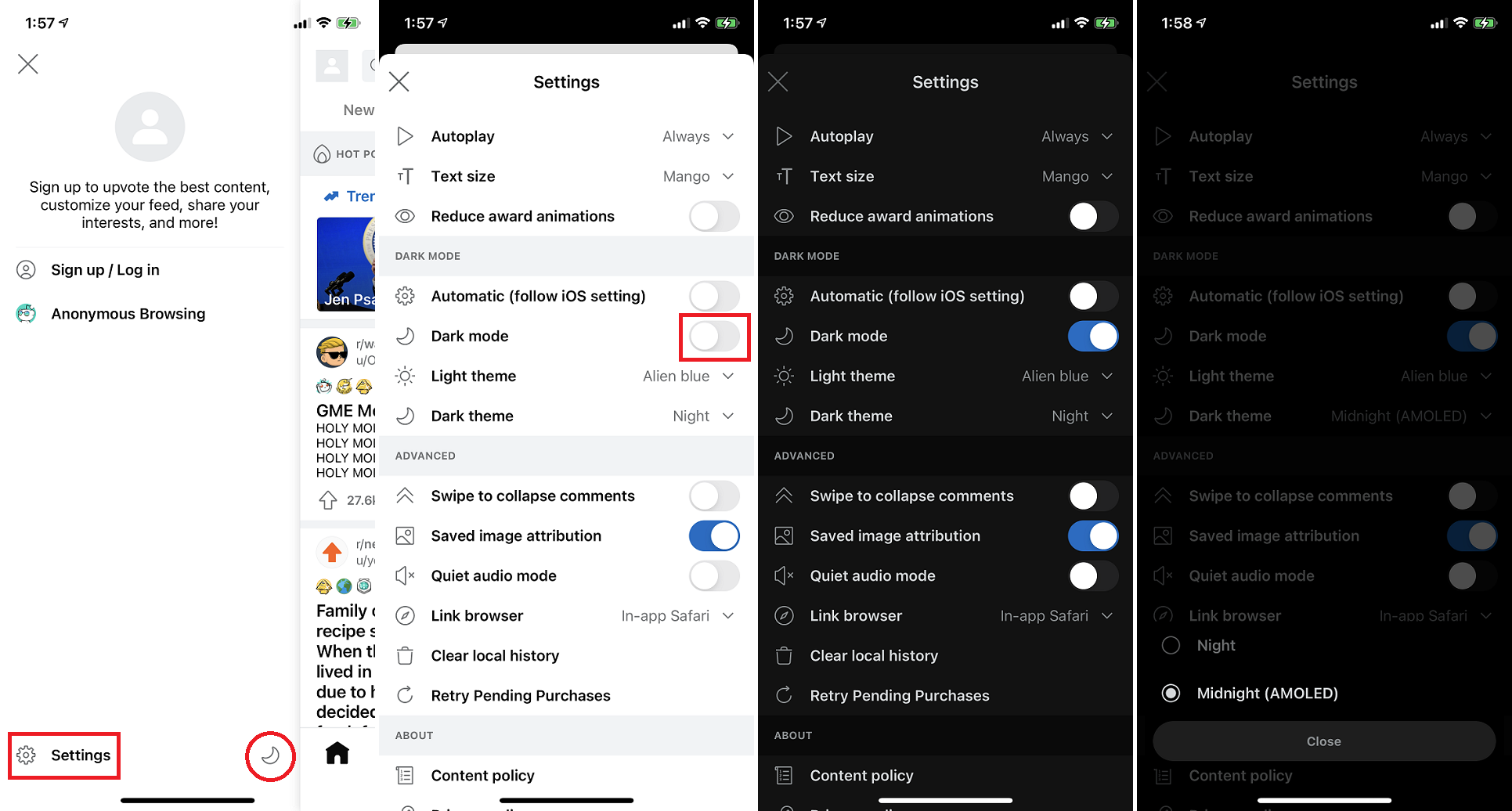
在 Reddit 應用程序中打開暗模式有兩種方法。 最簡單的方法是點擊左上角的用戶個人資料,然後選擇下拉菜單底部的月亮圖標。 這會將主題設置為黑色。 或者點擊下拉菜單中的設置,然後向下滾動到暗模式部分。 Reddit 允許您打開暗模式、更改暗主題並將該功能鏈接到一天中的時間或系統默認值。
信號
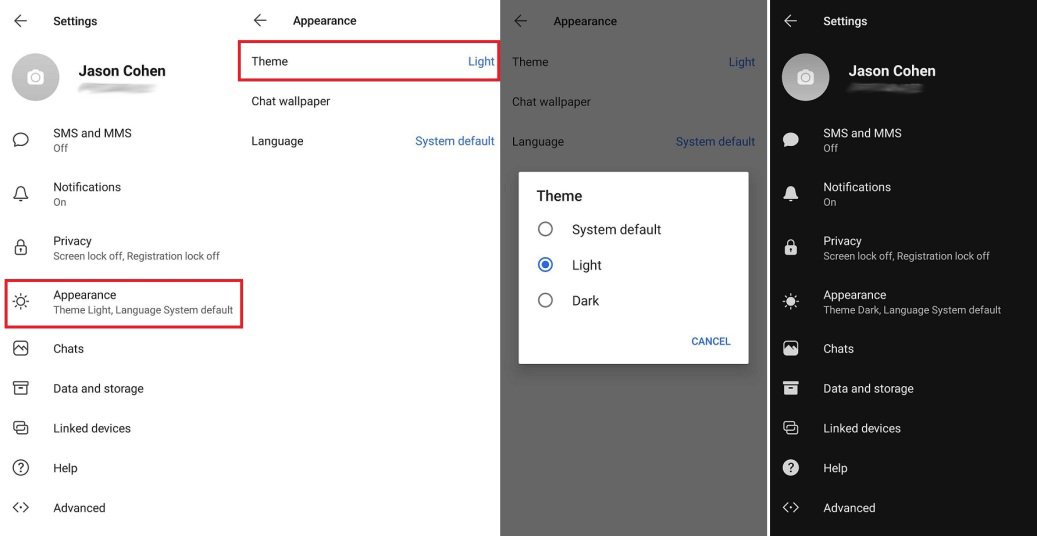
Signal 確保您的信息安全; 確保它們看起來也很酷。 點擊左下角的個人資料,然後選擇外觀 > 主題以在明暗之間切換。 您還可以設置主題以匹配您設備的系統默認設置。
Skype
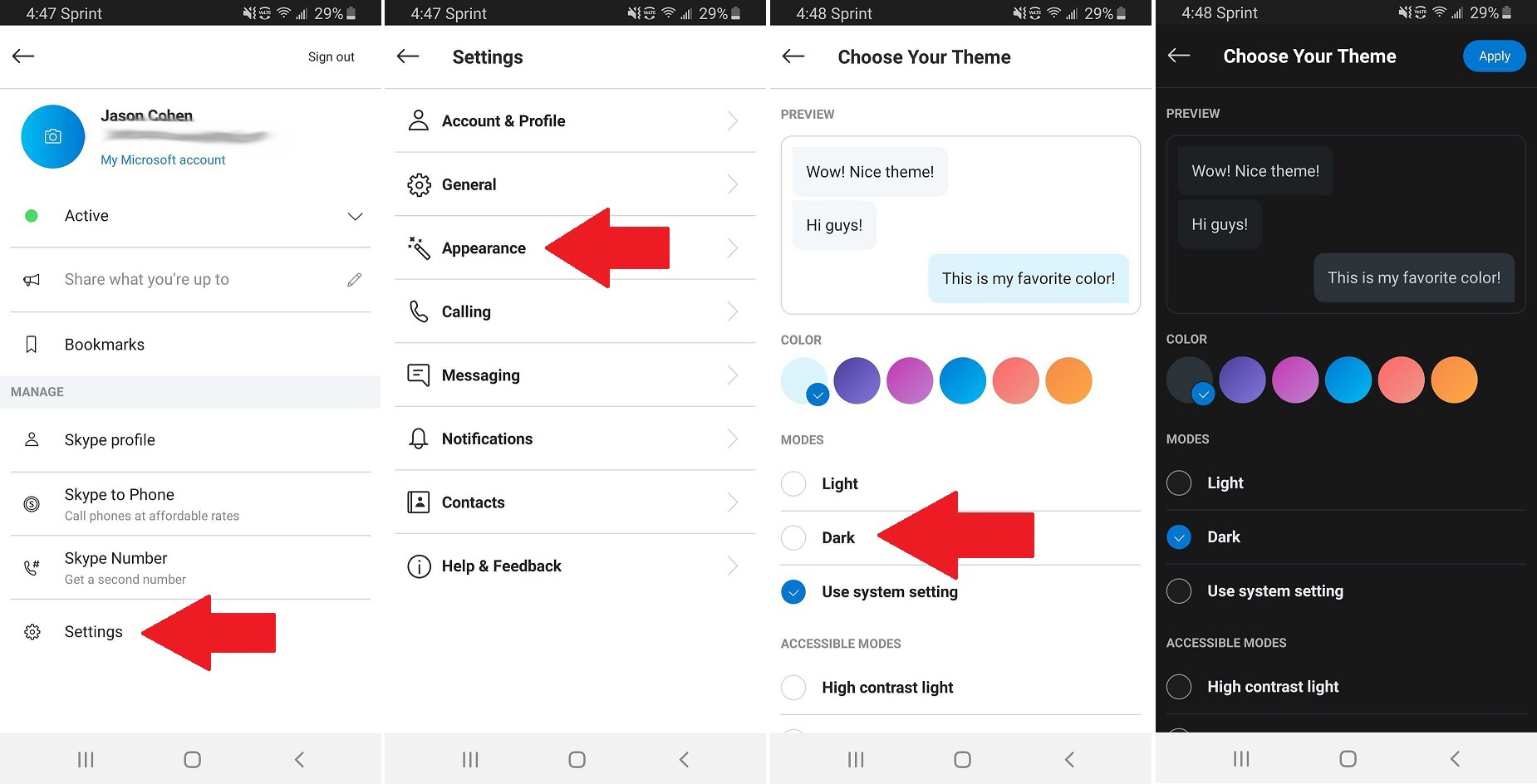
在 Skype 中,點擊頂部的用戶配置文件圖標,然後選擇設置 > 外觀 > 暗以使應用變暗。 您還可以選擇自定義強調色。
鬆弛
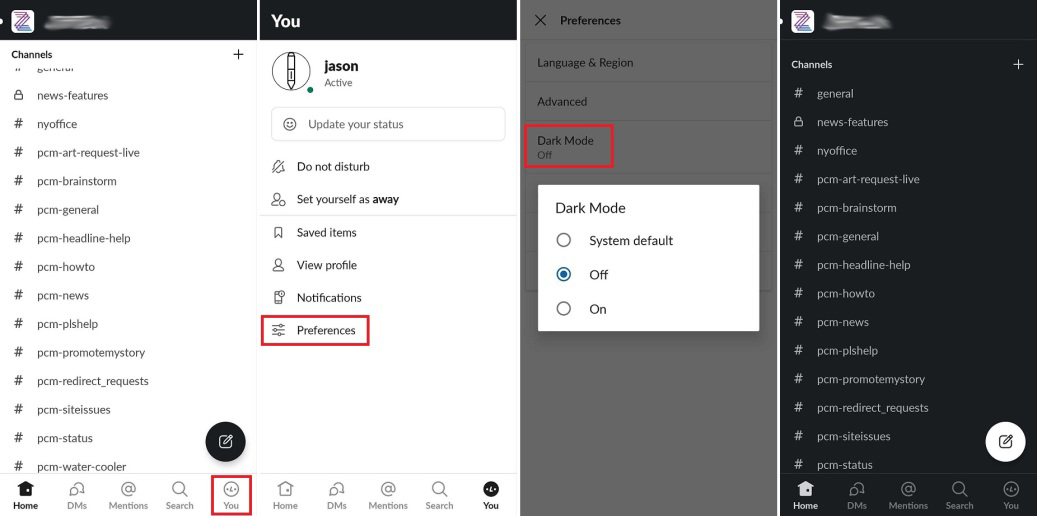
您可以通過點擊You > Preferences > Dark Mode在 Android 版本的 Slack 中打開黑暗模式,然後將其打開或將其設置為與您的系統默認值匹配。 從 iOS 13 開始,您只能通過系統範圍的暗模式在 iPhone 和 iPad 上執行此操作。
電報
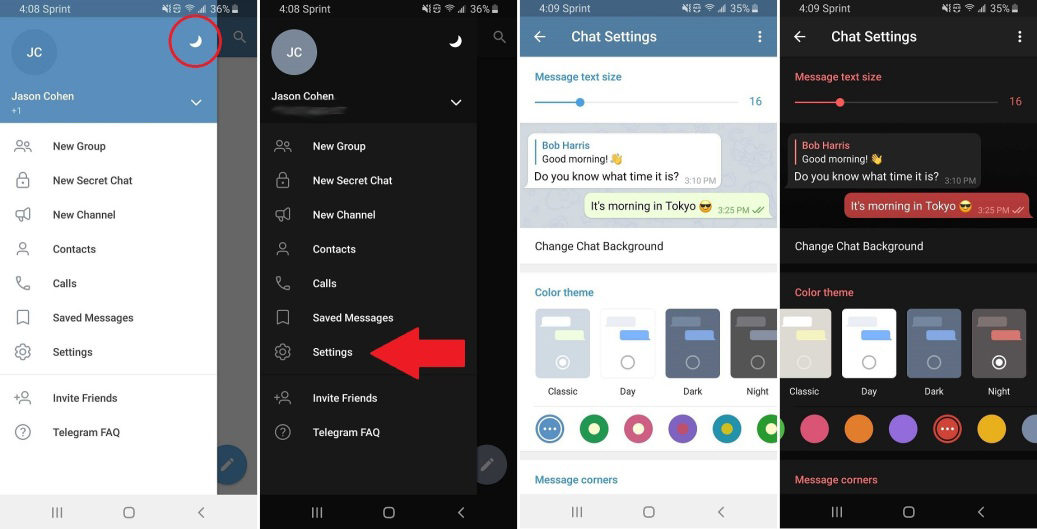
在 Android 上,打開漢堡菜單並點擊菜單上角的月亮圖標以在明暗模式之間快速切換。 要進一步自定義深色模式,請點擊設置 > 聊天設置,然後選擇您喜歡的顏色主題和強調色。 iOS 用戶沒有快速切換; 轉到“設置”>“外觀”以更改顏色主題和強調色。 該應用程序的兩個版本都可以選擇在特定時間打開暗模式。
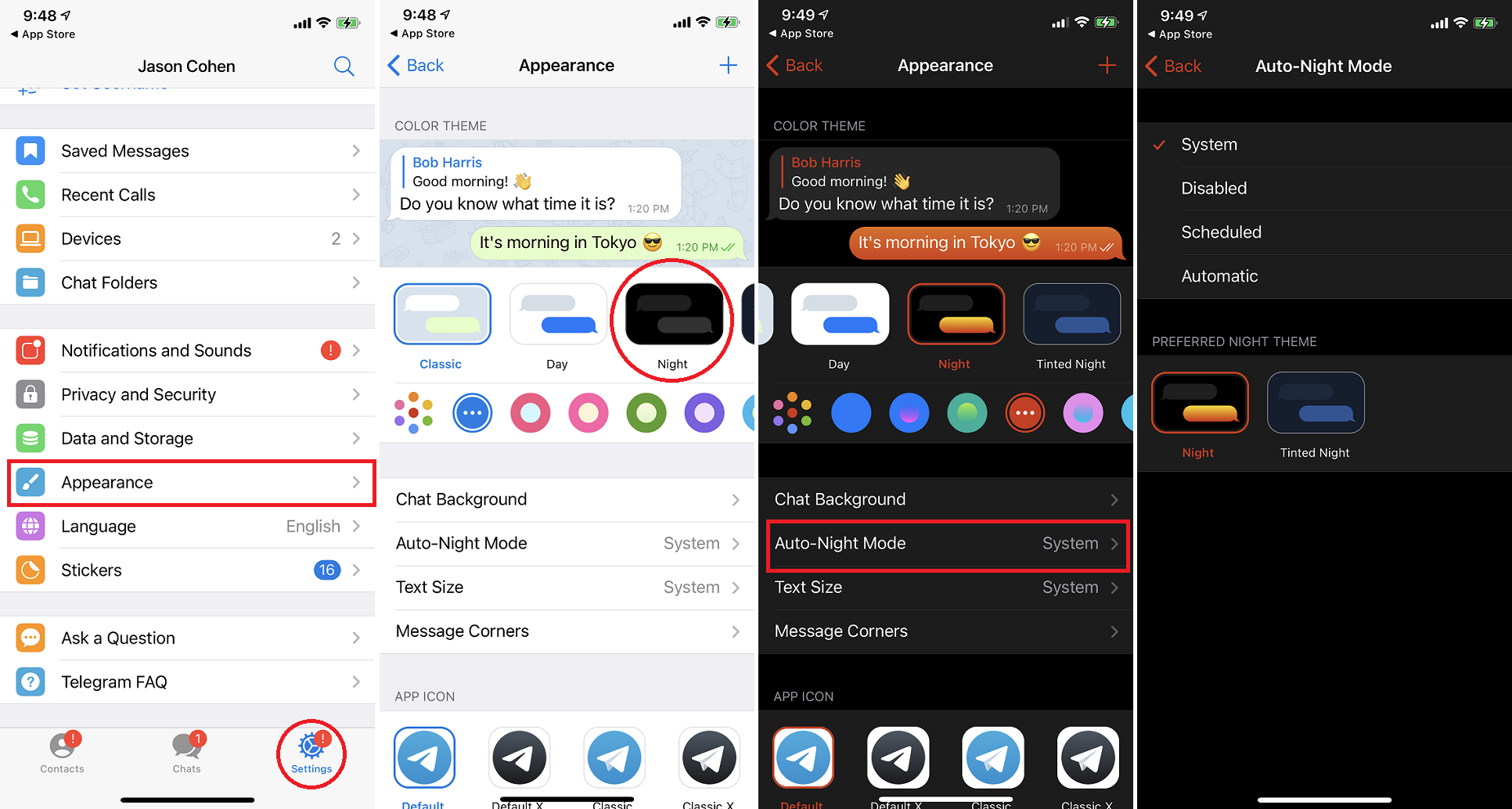
抽搐
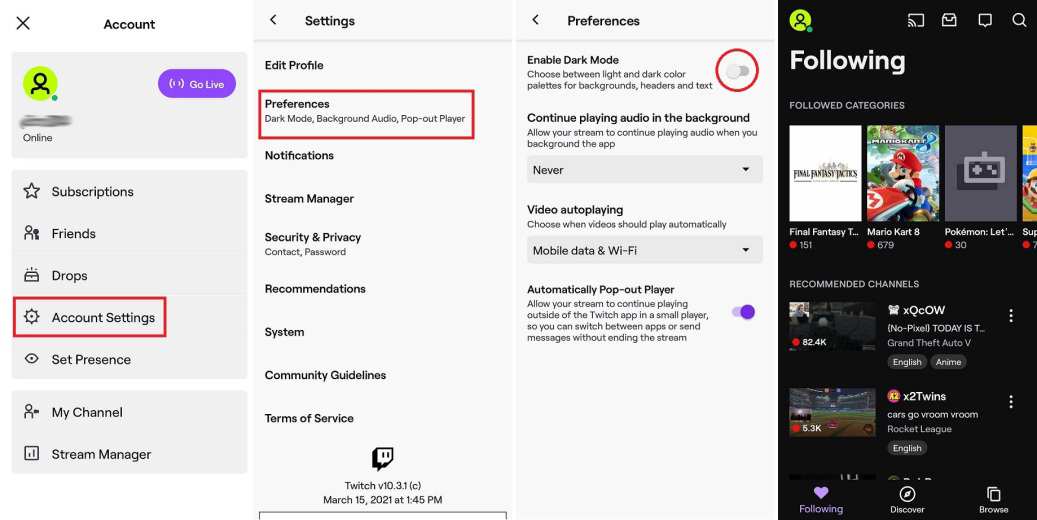
在 Twitch 上,iOS 用戶必須選擇齒輪圖標並選擇Settings > Preferences > Appearance 。 然後,您可以設置應用程序以匹配系統默認值。 Android 用戶可以打開他們的用戶配置文件並選擇帳戶設置 > 首選項,然後打開和關閉該功能。
推特
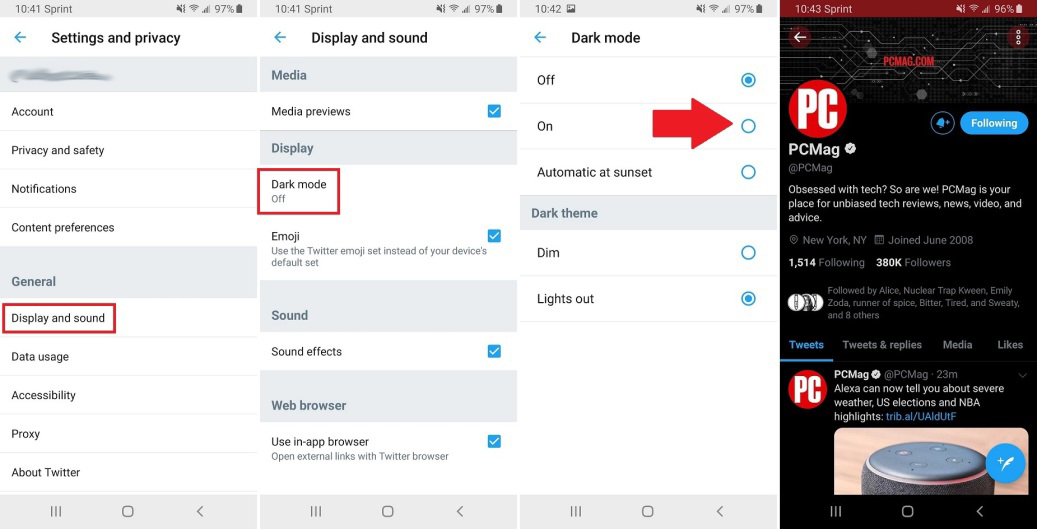
要在 Twitter 上啟用暗模式,請點擊您的個人資料圖標並選擇設置和隱私 > 顯示和聲音 > 暗模式。 在 Android 上,您可以將其打開或設置為自動匹配一天中的時間。 iOS 應用程序有一個打開暗模式的開關和一個匹配系統設置的開關。 如果深藍色 Dim 主題對您來說不夠暗,Lights Out 提供真正的黑色主題。
維伯
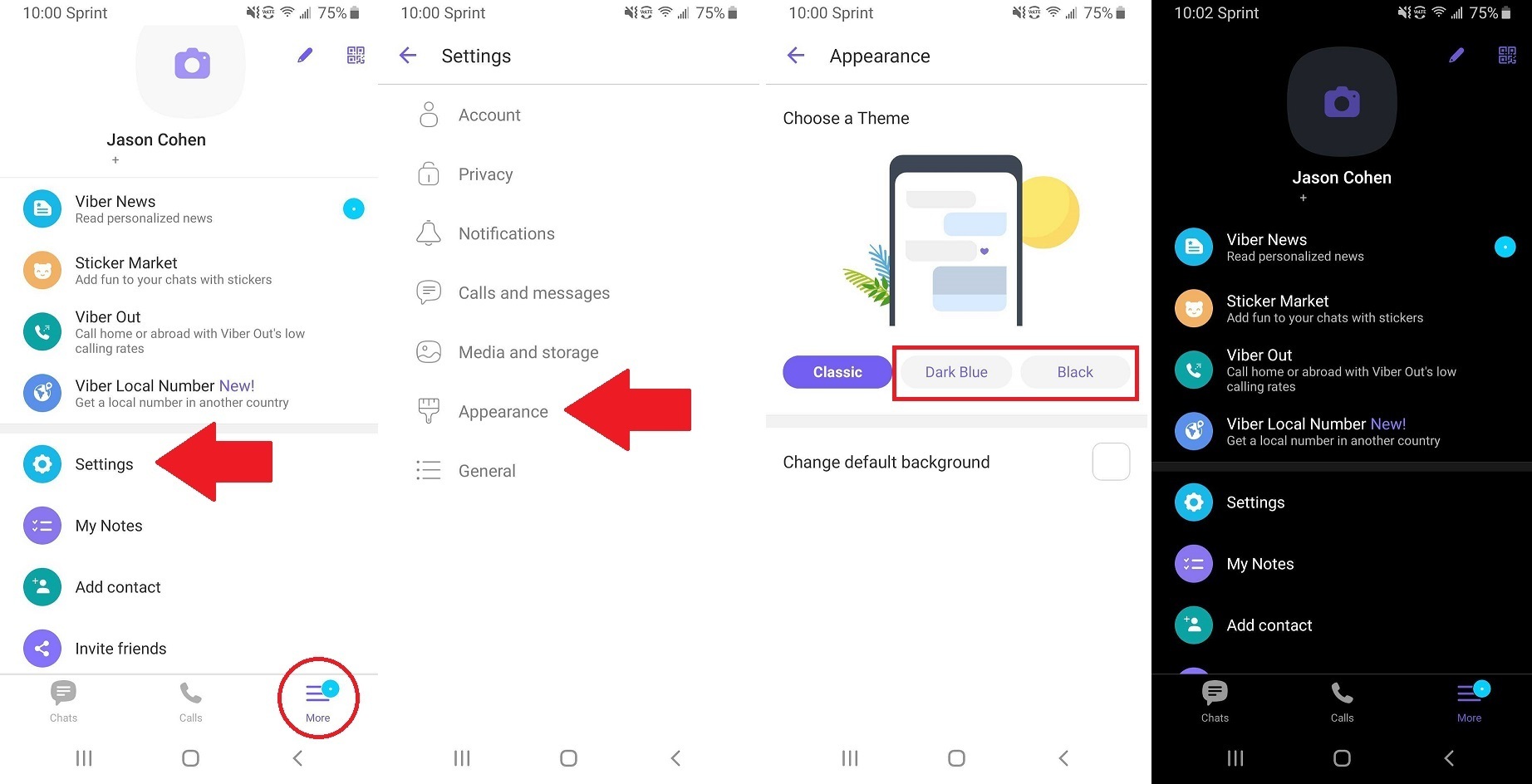
消息服務 Viber 有一個深色主題,可以通過單擊更多 > 設置 > 外觀來打開。 然後,您可以在深藍色或黑色主題之間進行選擇,並更改默認聊天背景。
位智
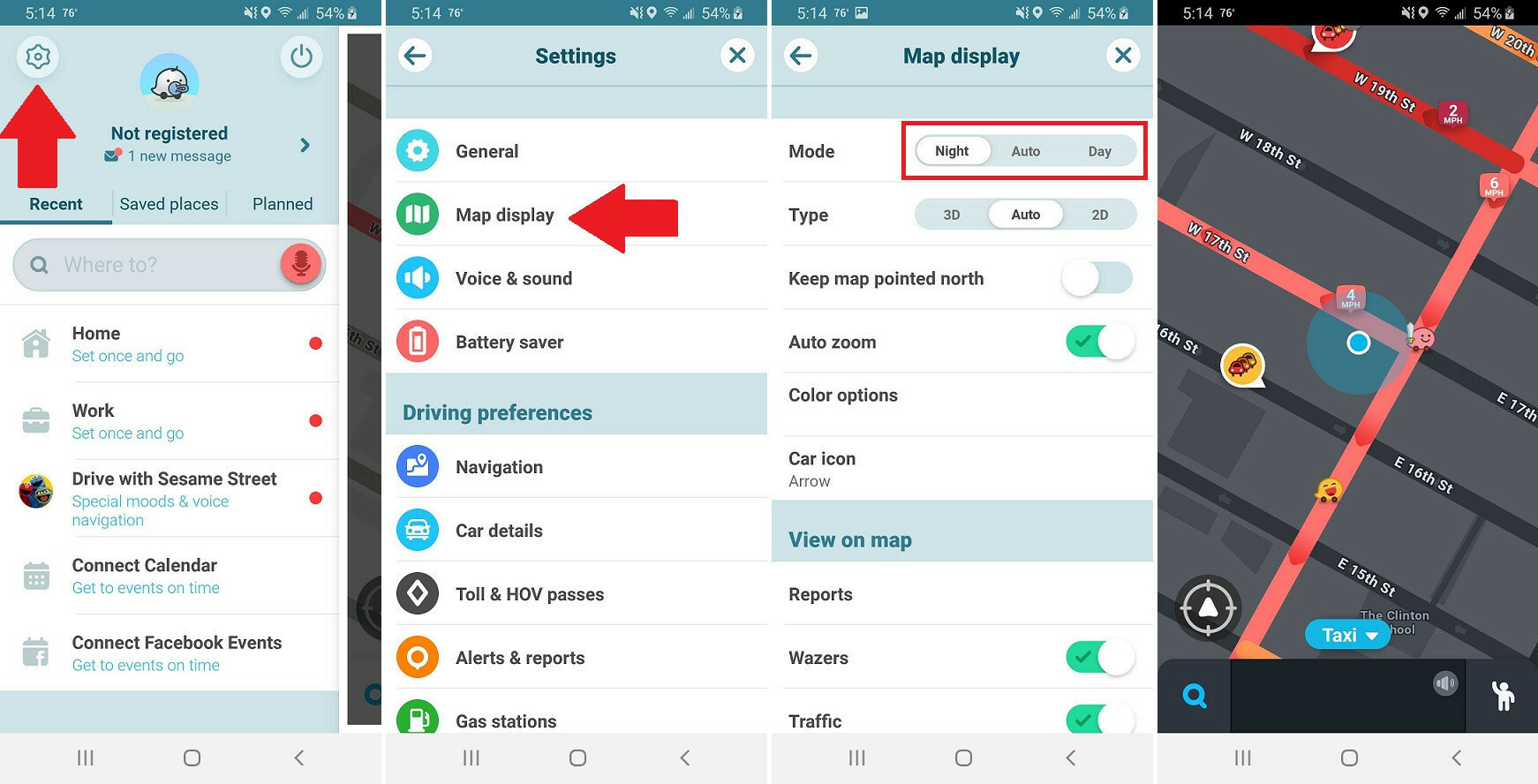
通過點擊搜索 > 設置 > 地圖顯示在 Waze 導航地圖上設置暗模式,然後將配色方案更改為夜間。 使用自動將根據一天中的時間更改主題。 但是,應用程序的菜單將保持白色。
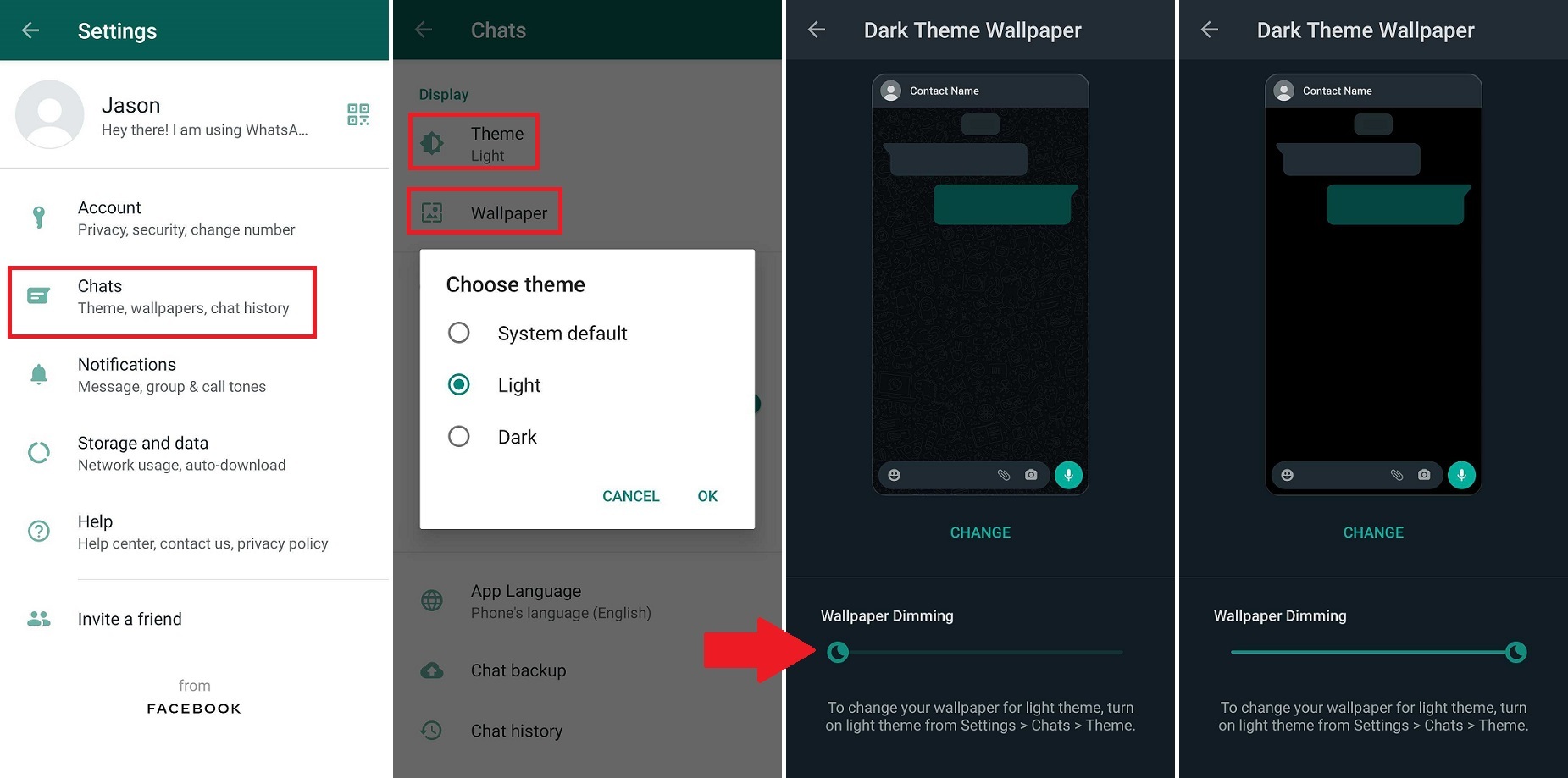
WhatsApp 支持暗模式,但它在 Android 和 iOS 設備之間的工作方式不同。 如果您使用的是 Android,請點擊三點圖標並選擇“設置”>“聊天”>“主題” ,然後在暗模式或系統默認值之間做出選擇。 默認情況下,WhatsApp 的主題更接近深藍色而不是真正的黑色,但您可以通過調暗壁紙使聊天更暗。 點擊牆紙並將牆紙調光下的滑塊拉到右側以創建純黑色背景。
iPhone 和 iPad 用戶只能通過在系統範圍內進行設置來獲得暗模式。 但是,仍然可以在設置 > 聊天 > 聊天壁紙下添加和調整壁紙。
YouTube
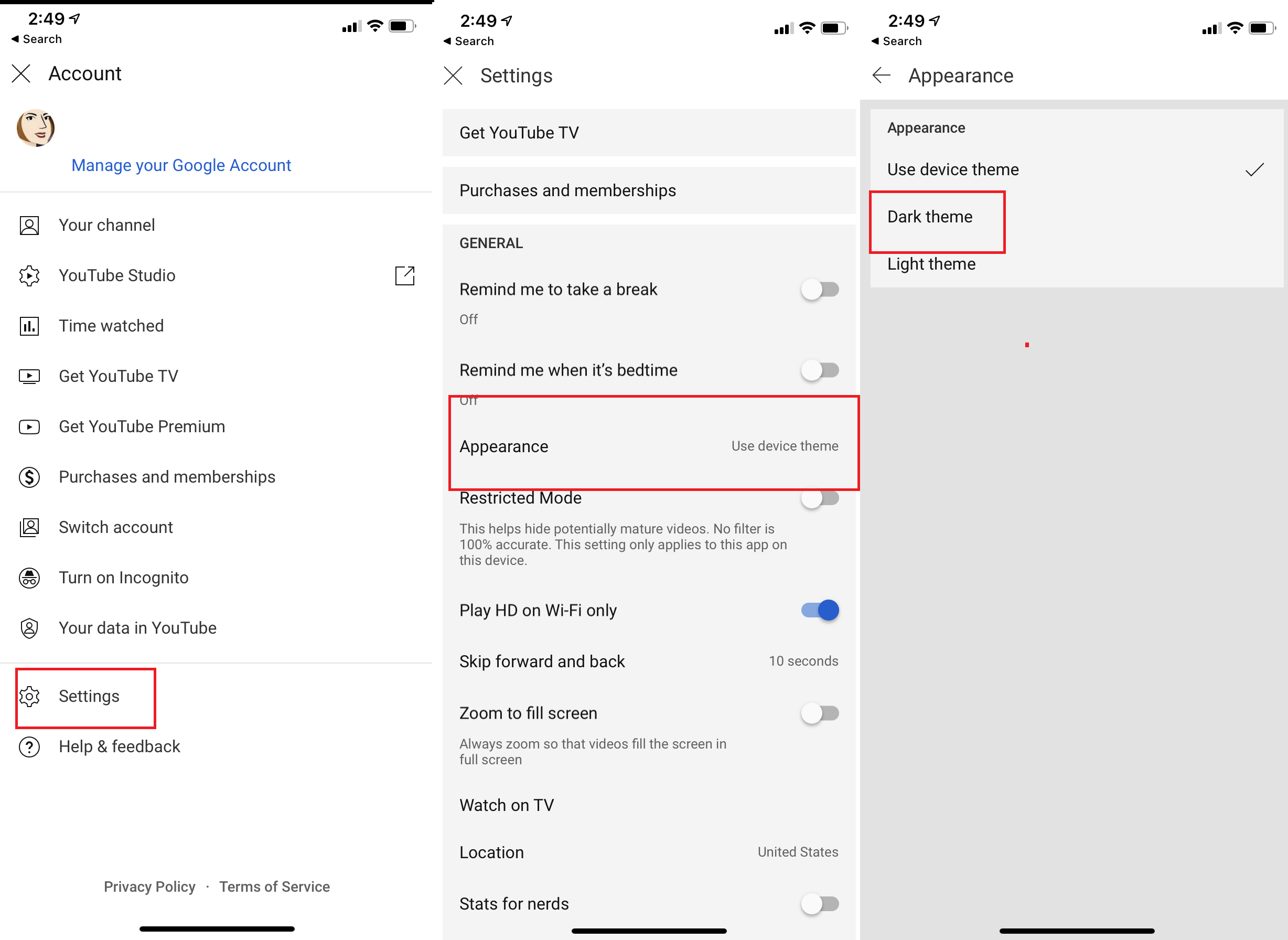
當您在 YouTube 上觀看一個又一個視頻時,請注意留心。 在 Android 上,點擊頂部的個人資料照片,然後選擇設置 > 常規 > 深色主題,這將打開它。 在 iPhone 或 iPad 上,輕點頂部的個人資料照片,然後選擇設置 > 外觀 > 深色主題。
網絡瀏覽器
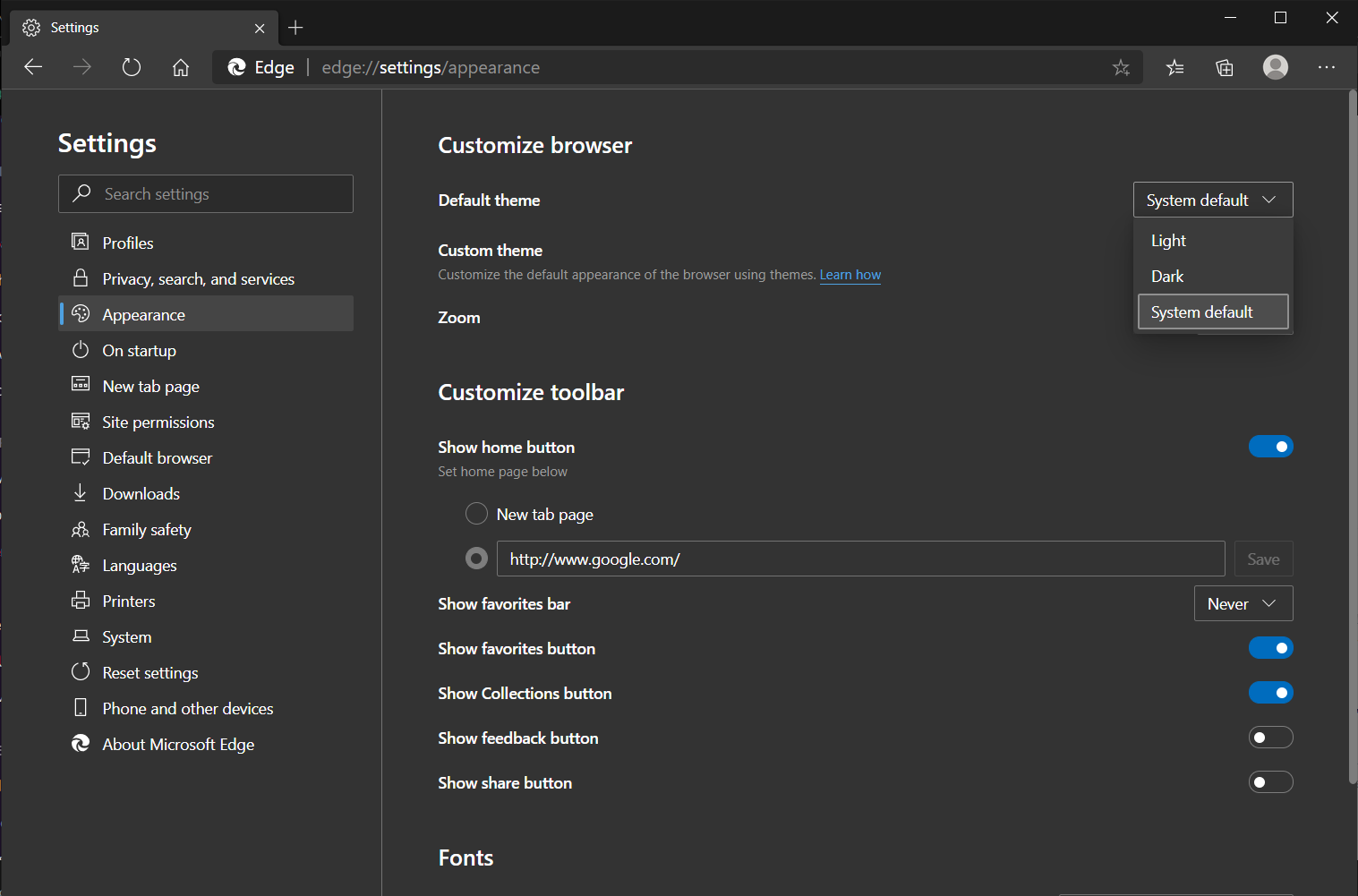
正在尋找您最喜歡的網絡瀏覽器? Chrome、Firefox、Safari 和新的 Microsoft Edge 都以一種或另一種形式支持暗模式。 我們可以幫助您在桌面和移動設備上啟用它。
